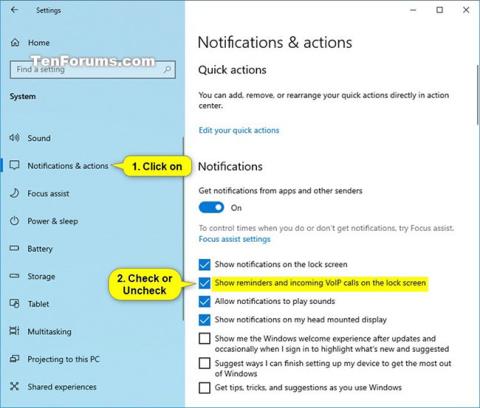Екран блокування – це екран, який ви бачите під час блокування ПК (або коли ПК автоматично блокується після періоду бездіяльності). Екран блокування також відображатиметься під час запуску та коли ви виходите з системи та протягом хвилини не працюєте. Вам потрібно буде видалити екран блокування , щоб ви могли бачити екран входу та входити в Windows. Користувачі можуть закрити екран блокування, торкнувшись сенсорної панелі, використовуючи клавіатуру або мишу.
На екрані блокування облікового запису за замовчуванням відображаються підказки Cortana та сповіщення про вхідні виклики VoIP . Цей посібник покаже вам, як увімкнути або вимкнути відображення нагадувань і сповіщень про вхідні виклики VoIP на екрані блокування в Windows 10.
Примітка : вам потрібно буде ввімкнути опцію «Отримувати сповіщення від програм та інших відправників» , щоб мати можливість увімкнути параметр «Показувати нагадування та вхідні виклики VoIP на екрані блокування» та вхідні виклики VoIP на екрані блокування) нижче.
Увімкніть або вимкніть опцію показу нагадувань і сповіщень про дзвінки через VoIP на екрані блокування в налаштуваннях
1. Відкрийте «Налаштування» та клацніть піктограму «Система».
2. Натисніть Сповіщення та дії зліва.
3. У розділі «Сповіщення» праворуч увімкніть (за замовчуванням) або вимкніть «Показувати нагадування та вхідні виклики VoIP на екрані блокування» , залежно від того, що ви хочете.
Примітка . Параметр Показувати нагадування та вхідні виклики VoIP на екрані блокування буде неактивним, якщо ви вимкнете опцію Отримувати сповіщення від програм та інших відправників .
Увімкніть або вимкніть «Показувати нагадування та вхідні виклики VoIP на екрані блокування».
4. Після завершення ви можете закрити налаштування , якщо хочете.
Сподіваюся, ви успішні.